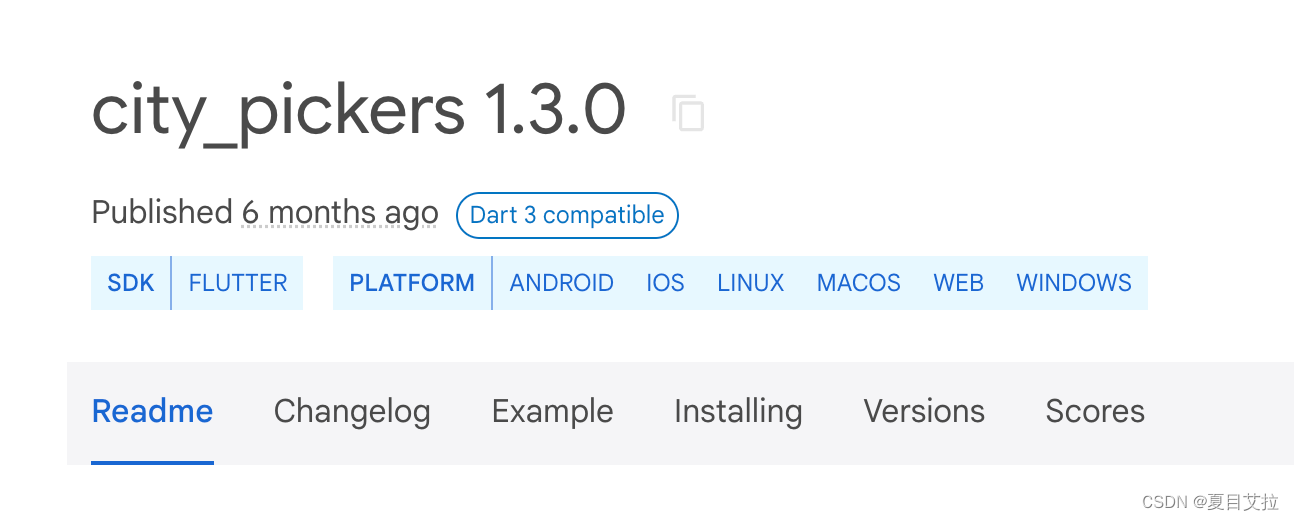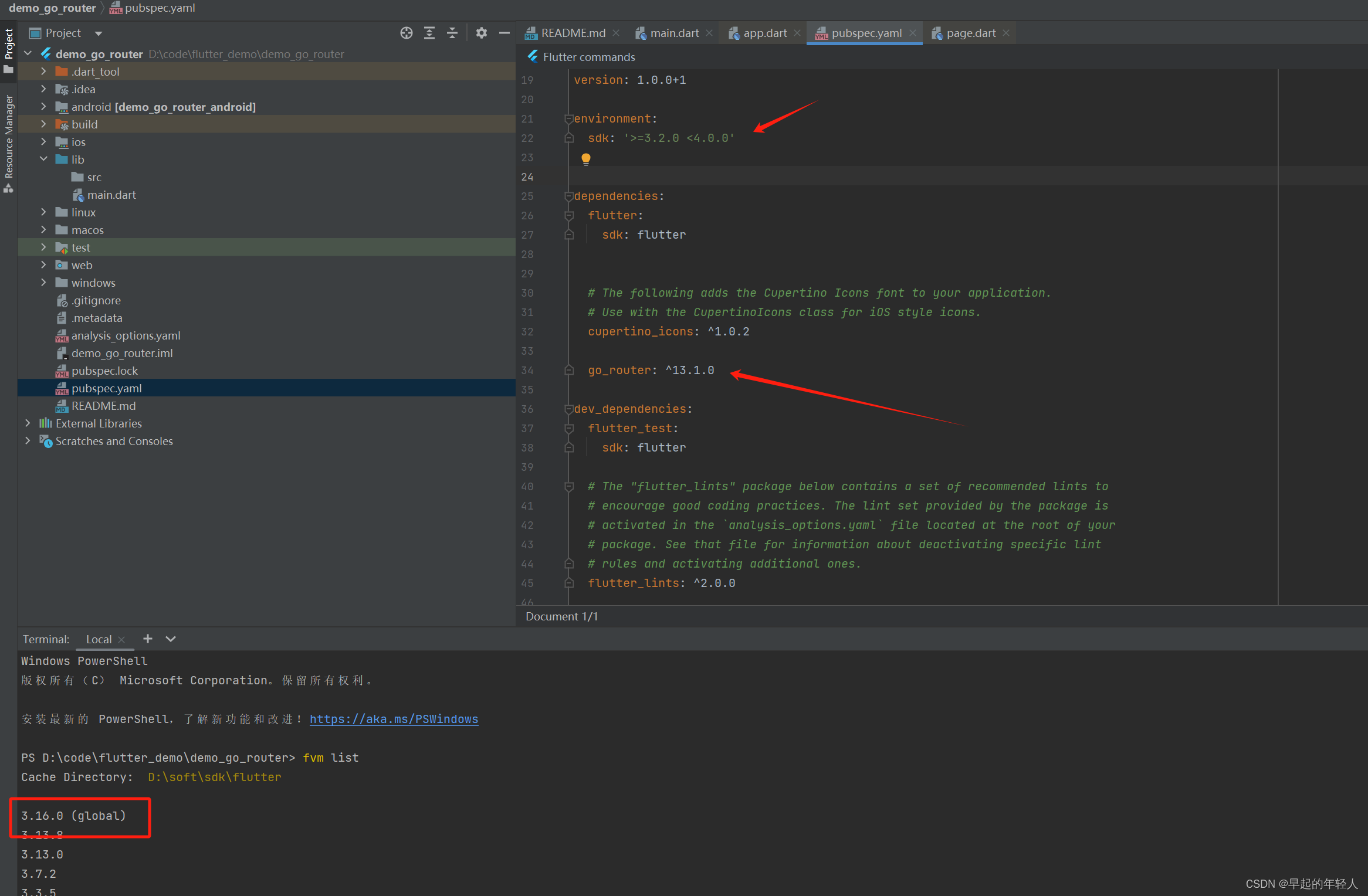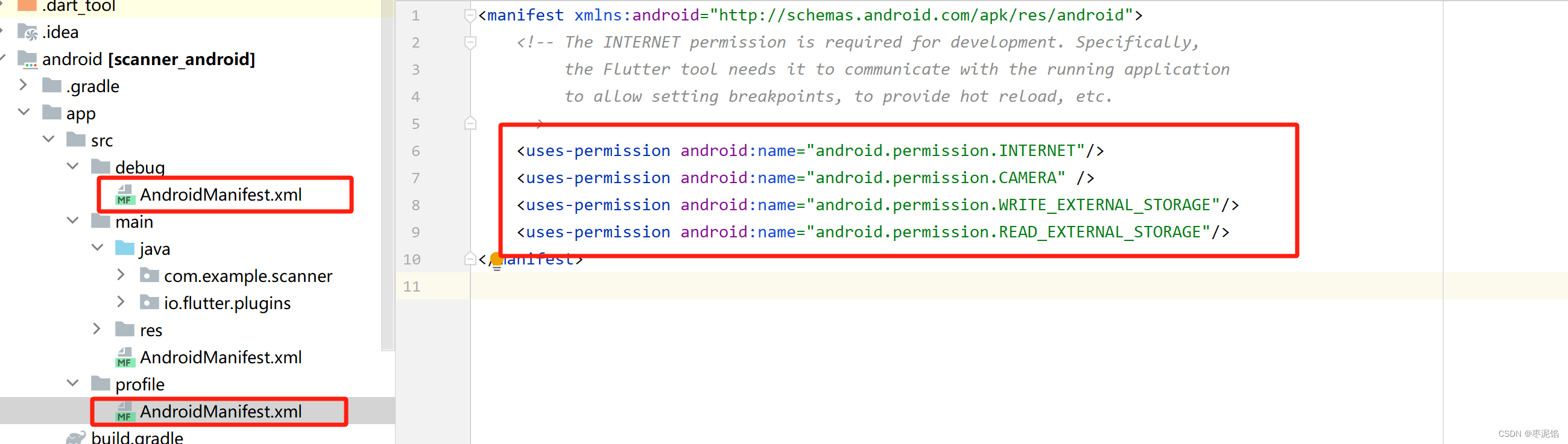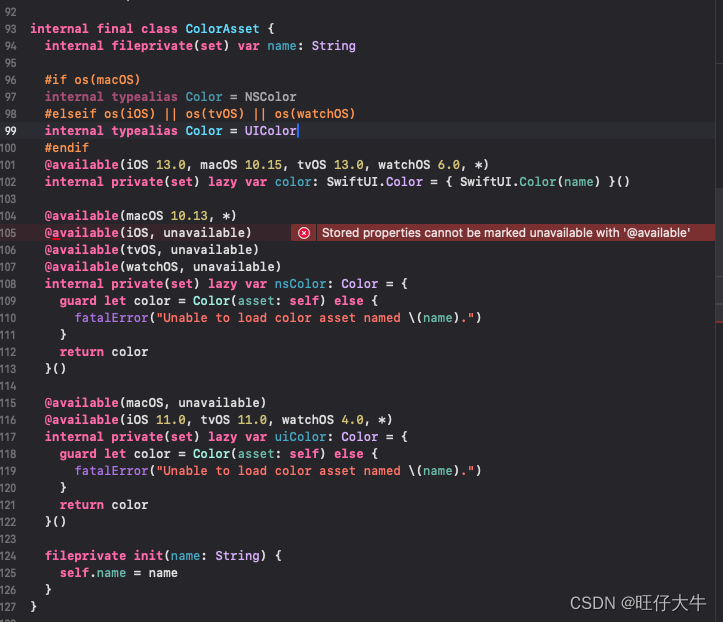本文介绍: 打开 Xcode,单击顶部菜单栏中的 “Xcode”,然后选择 “Open Developer Tool” -> “Simulator”。尝试上述方法后,您应该能够成功运行您的 Flutter 应用程序。当使用 Flutter 运行应用程序时,有时会遇到 Xcode 无法启动模拟器的问题。这可能是由于不同的原因导致的,包括模拟器损坏、Xcode 配置问题或者其他因素。打开 Mac 上的 App Store,前往 “更新” 选项卡,查看是否有可用的 Xcode 或模拟器更新。检查模拟器的配置是否正确。
当使用 Flutter 运行应用程序时,有时会遇到 Xcode 无法启动模拟器的问题。这可能是由于不同的原因导致的,包括模拟器损坏、Xcode 配置问题或者其他因素。下面是一些可能的解决方法,帮助您解决这个问题。
声明:本站所有文章,如无特殊说明或标注,均为本站原创发布。任何个人或组织,在未征得本站同意时,禁止复制、盗用、采集、发布本站内容到任何网站、书籍等各类媒体平台。如若本站内容侵犯了原著者的合法权益,可联系我们进行处理。